多表格数据汇总可以使用透视表,使用函数,今天office教程网分享一个通过合并计算完成多表格数据汇总方法,合并计算分为两种情况,一种情况是:多个表格类别一致数据不同,另一种情况......
2021-11-25 138 excel合并计算 excel多表格数据汇总求和
在工作表中录入姓名是非常高频的操作,将字数不同的姓名在单元格中首尾对齐可以使表格看起来更加美观。但是,如果手动在姓名中间输入空格对齐姓名,一来比较耗费时间;二来添加的空格会使数据不规范,影响后期的统计分析工作。今天我们学习运用分散对齐(缩进)功能在不影响数据规范性的情况下,使不同长度的姓名在单元格中首尾对齐。
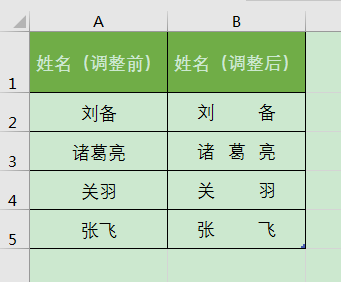
操作步骤
1、选中要对齐的姓名所在单元格区域,本文案例为A2:A5单元格区域,单击[开始]选项卡[对齐方式]功能组右下角的对话框启动器按钮。
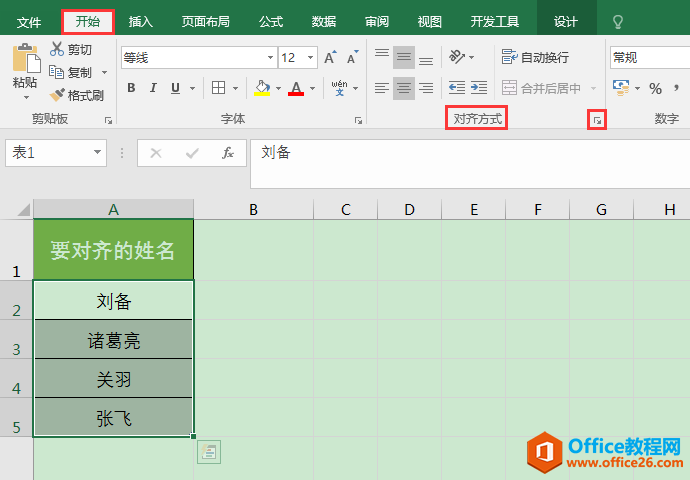
2、在弹出的[设置单元格格式]对话框中,在[对齐]选项卡下,将[水平对齐]设置为"分散对齐(缩进)",单击[确定]按钮。
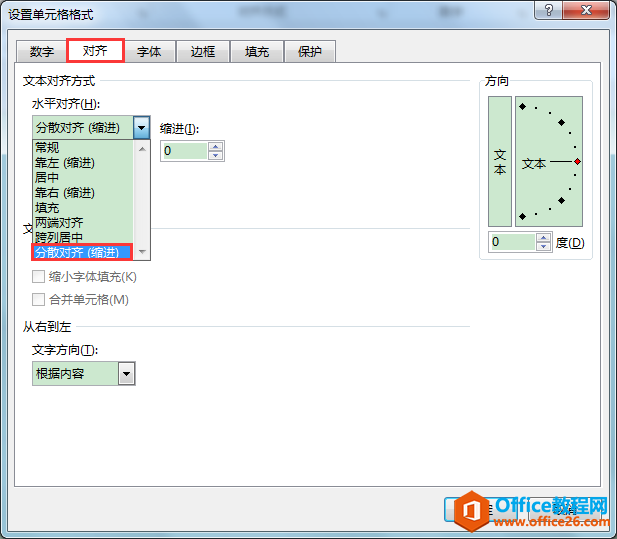
3、观察设置单元格格式后的姓名,姓名首尾对齐了,但是首尾文字紧挨单元格的边缘,显示不够美观。要解决这个问题,在[设置单元格格式]对话框中,将[缩进]编辑框中的数值加大即可。本例将[缩进]设为"2",单击[确定]按钮。
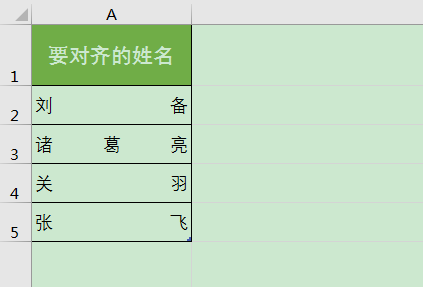
首尾文字紧挨单元格的边缘,需要增大单元格缩进值
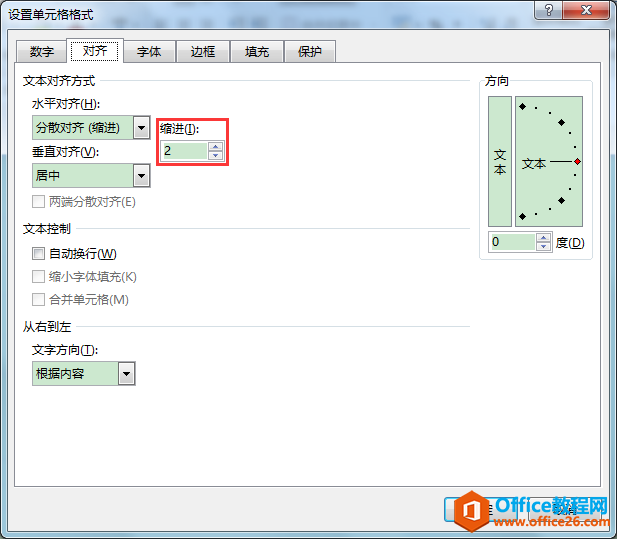
4、最终效果如下图。
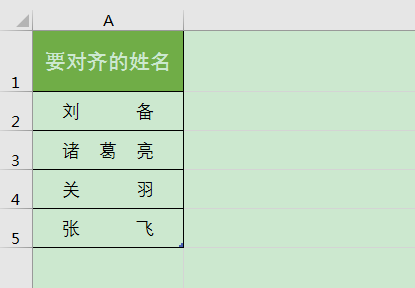
小提示
要实现Excel工作表单元格中的姓名文本首尾对齐的效果,不能在[设置单元格格式]对话框中将文本[水平对齐]设置为"两端对齐",在"两端对齐"的情况下,姓名尾部的文字是不能对齐的。
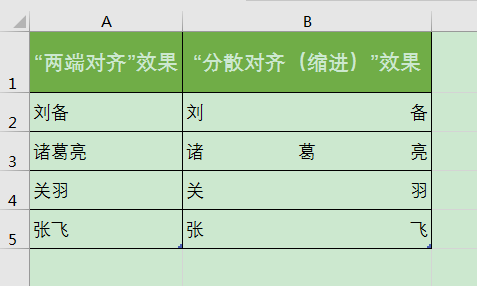
相关文章

多表格数据汇总可以使用透视表,使用函数,今天office教程网分享一个通过合并计算完成多表格数据汇总方法,合并计算分为两种情况,一种情况是:多个表格类别一致数据不同,另一种情况......
2021-11-25 138 excel合并计算 excel多表格数据汇总求和

Excel图表在工作中常用主要有簇状柱形图、堆积柱形图、百分比堆积柱形图等、条形图、折线图、饼图、气泡图、雷达图等,以及多种类型图表的混合使用。不同的图表具有不同的特点,也具有......
2021-11-25 406 excel图表类型

垂直区域|水平区域|混合区域|不连接区域|填充Excel区域|移动Excel区域|拷贝EXCEL区域Excel区域是由多个单元格组成的集合。本文将会从下面的5个知识点来介绍如何使用excel区域。区域......
2021-11-25 465 Excel区域知识

Excel文件选项卡|Excel快速访问工具栏|ExcelRibbon功能区|Excel视图切换|excel行列|Excel状态栏|Excel帮助文档本节将对Excel的工作窗口中的不同组件做简要的介绍。下面逐一介绍每个窗口组件......
2021-11-25 265 Excel工作窗口

隐藏或最小化Ribbon功能区|新建excelRibbon选项卡和组|重命名Ribbon选项卡|添加Excel命令到新建组|重置excelRibbon功能区|设置Excel快速访问工具栏ExcelRibbon功能是微软Excel里最重要的功能组......
2021-11-25 328 Ribbon功能区 Ribbon功能组件